Якщо на MacBook Air або MacBook Pro відображається сповіщення «Рекомендовано замінити»
Дізнайтеся, як перевірити справність акумулятора та вирішити проблеми із заряджанням.
Перевірка стану акумулятора
Виберіть меню Apple > «Системні параметри» (або «Системні налаштування»), а потім клацніть «Акумулятор». Тут можна дізнатися про стан акумулятора.
У розділі «Справність акумулятора» може відображатися зазначене нижче.
Нормальний: акумулятор працює належним чином.
Рекомендовано замінити: акумулятор став гірше втримувати заряд, ніж коли він був новим, або працює неналежним чином. Ви можете безпечно продовжувати використовувати Mac, але якщо знижена ємність акумулятора впливає на роботу, можливо, варто звернутися по обслуговування. Отримати обслуговування.
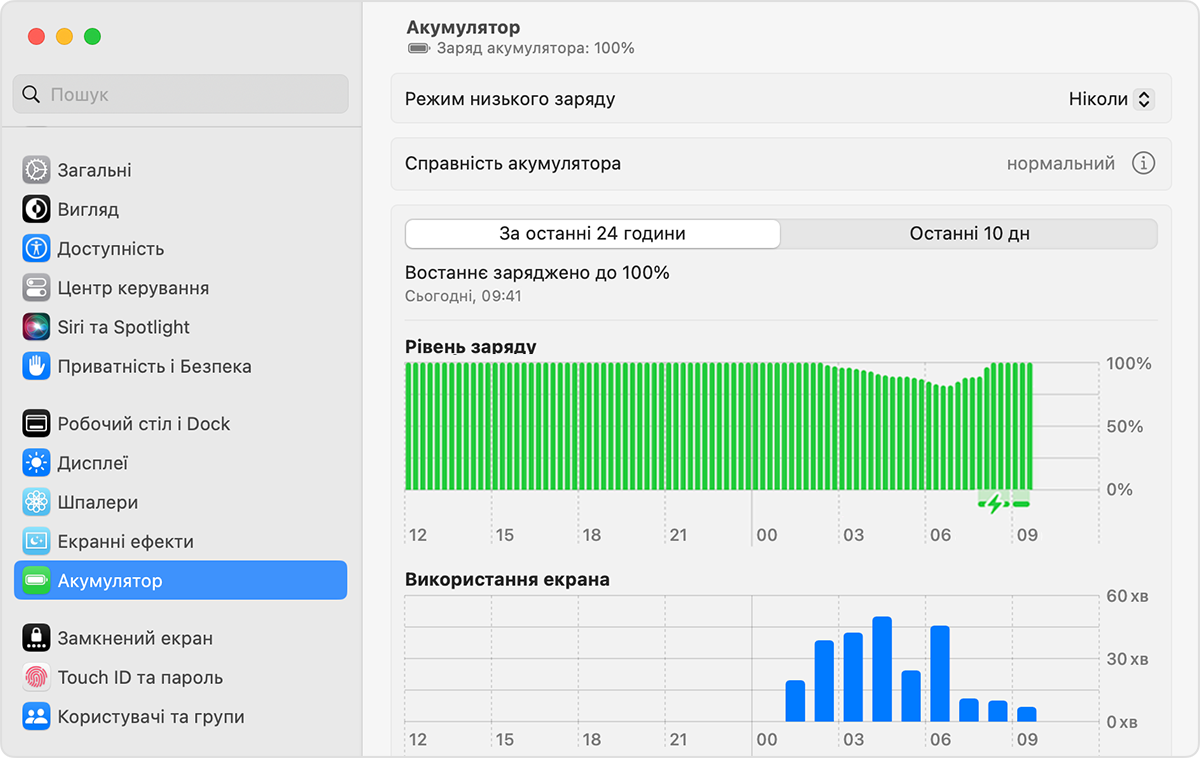
У деяких раніших версіях macOS про стан акумулятора могли свідчити повідомлення «Замінити якнайскоріше», «Замінити зараз» або «Потрібне обслуговування», які відображалися в меню стану акумулятора замість параметрів акумулятора. Якщо у вас раніша версія macOS, натисніть клавішу Option (або Alt) і, утримуючи її, клацніть на панелі меню.
Деякі сторонні програми також повідомляють про стан акумулятора, але дані, які вони повідомляють, можуть бути неточними або вказувати на зменшення часу роботи системи. Найкраще покладатися на інформацію про стан акумулятора, яку повідомляє система macOS.
Якщо акумулятор не заряджається
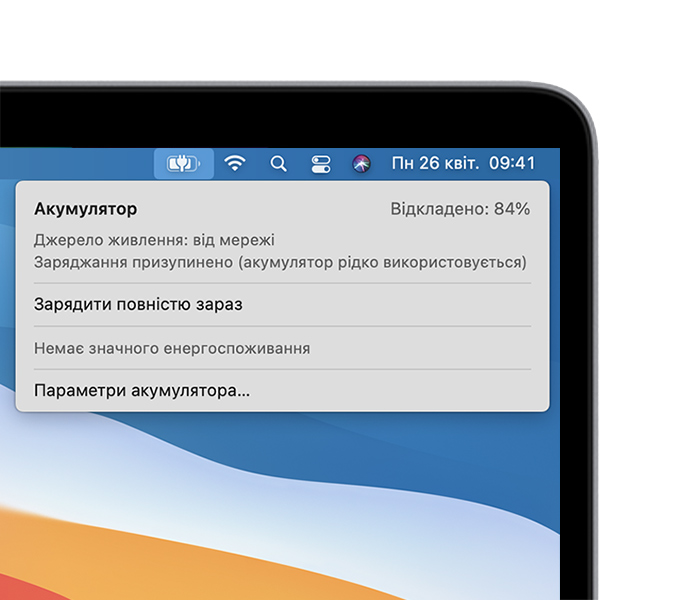
Іноді в на смузі меню може не відображатися повний заряд (100 %), навіть якщо адаптер живлення вже давно підключено. Це означає, що ввімкнено оптимізоване заряджання акумулятора, яке допомагає подовжити загальний термін його служби. Якщо заряджання призупинено, а вам потрібно зарядити акумулятор до 100 % швидше, виберіть «Зарядити повністю зараз» у .
Якщо акумулятор не заряджається, переконайтеся, що ви використовуєте правильний адаптер живлення для вашого ноутбука Mac. Якщо потужність адаптера живлення не відповідає принаймні тій потужності, яка потрібна для вашого ноутбука Mac, заряджання вашого Mac може бути ненадійним. Якщо ви використовуєте правильний адаптер живлення, переконайтеся, що проблема не в ньому.
Якщо акумулятор усе одно не заряджається
Вимкніть ноутбук Mac, закрийте його кришку на 30 секунд, а потім спробуйте зарядити його ще раз.
Якщо ви використовуєте ноутбук Mac на базі Intel, спробуйте скинути параметри контролера керування системою.
Як отримати обслуговування акумулятора
Ваша обмежена річна гарантія Apple надає право на заміну акумулятора з дефектом. Якщо ви придбали План захисту AppleCare для ноутбука Mac і ємність вашого акумулятора становить менше ніж 80 % від початкової, компанія Apple безкоштовно замінить акумулятор. Якщо ви не придбали гарантійне покриття, можна замінити акумулятор за плату. Отримайте обслуговування.
На комп’ютерах MacBook, MacBook Air та MacBook Pro заміну вбудованих акумуляторів можуть виконувати лише авторизовані постачальники послуг Apple або спеціалісти магазину Apple Store чи незалежні сервісні центри, які використовують оригінальні запасні частини Apple.1 Ремонт, виконаний особами, які не мають спеціальних навичок або використовують неоригінальні запасні частини Apple, може пошкодити ваш пристрій, і таке пошкодження не покривається гарантією. Також можна замовити оригінальні запасні частини Apple для позагарантійного самостійного ремонту.2
Деякі старіші ноутбуки Mac обладнано знімними акумуляторами, які можна замінити самостійно. Зверніться до авторизованого постачальника послуг Apple або в магазин Apple Store, щоб отримати допомогу з обслуговуванням знімного акумулятора.
Дізнайтеся більше про акумулятори, що використовуються в продуктах Apple
Докладніше про параметри акумулятора, які допомагають заощаджувати енергію
Докладніше про параметри дисплея, які допомагають заощаджувати енергію
1. Незалежні сервісні центри можуть замовити оригінальні запасні частини, інструменти, тренінги, посібники з обслуговування й діагностики та ресурси в компанії Apple. На ремонтні послуги незалежних сервісних центрів не поширюються гарантії Apple або AppleCare, але вони можуть надавати власні гарантії на ремонт.
2. Якщо ви маєте досвід складного ремонту електронних пристроїв і хочете виконати позагарантійний ремонт самостійно, ви можете отримати оригінальні запасні частини, інструменти й посібники з ремонту. Наразі програма самостійного ремонту доступна в деяких країнах і регіонах для окремих моделей комп’ютерів Mac, випущених у 2020 році чи пізніше. Щоб переглянути посібники з ремонту та замовити запасні частини для таких моделей, перейдіть на сторінку з інформацією про самостійний ремонт.
Інформація про продукти, вироблені не компанією Apple, або про незалежні веб-сайти, які не контролюються та не тестуються компанією Apple, не носить рекомендаційного характеру та не рекламується компанією. Компанія Apple не несе жодної відповідальності за вибір, функціональність і використання веб-сайтів або продукції сторонніх виробників. Компанія Apple також не несе відповідальність за точність або достовірність даних, розміщених на веб-сайтах сторонніх виробників. Зверніться до відповідного постачальника за додатковою інформацією.
